
Cum se instalează AdBlock și Adblock Plus în Microsoft Edge
Pentru a instala extensii, deschideți meniul principal al browserului Microsoft Edge și selectați secțiunea "Extensii"
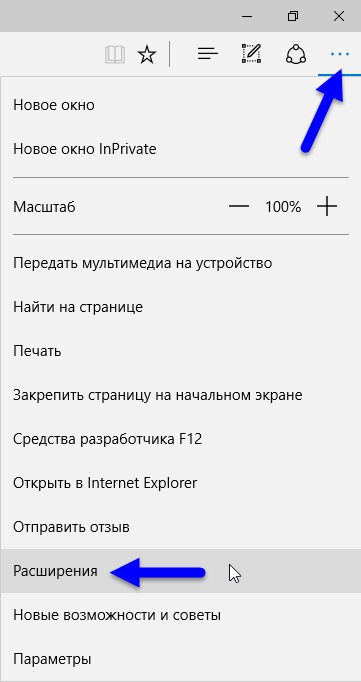
În secțiunea "Extensii". faceți clic pe linkul "Obțineți extensii din Magazin"
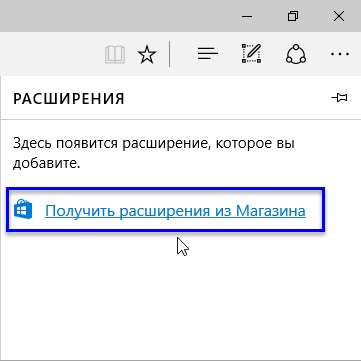
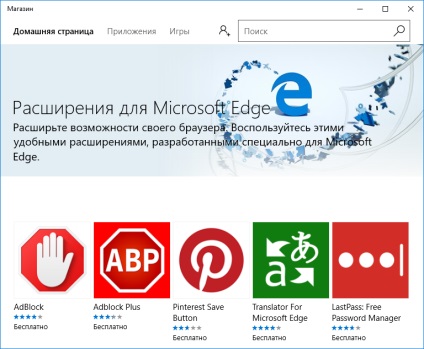
Extensiile AdBlock și Adblock Plus sunt oferite pentru instalare printre primele. Du-te la pagina de oricare dintre ele, faceți clic pe "Install" și apoi pe "Start"
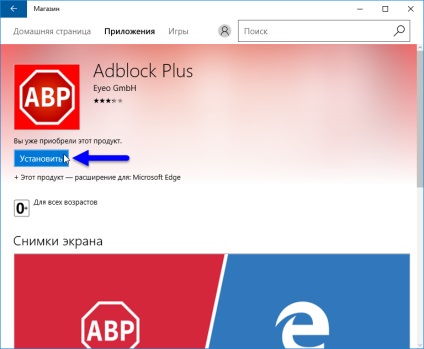
În fereastra browserului Microsoft Edge, în bara laterală care apare, vi se solicită să activați extensia sau să lăsați-o instalată, dar nu este activă. Faceți clic pe butonul "Activare"
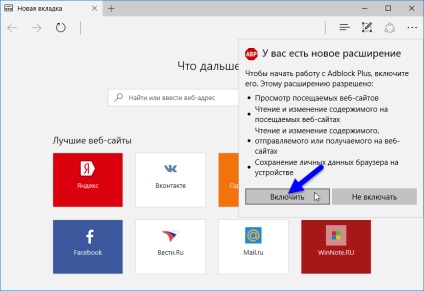
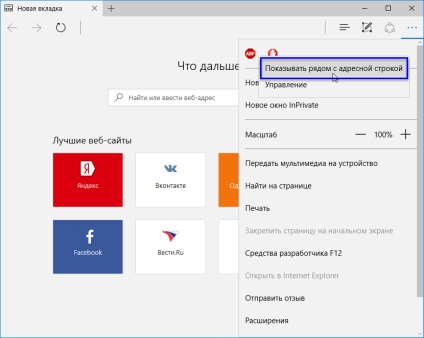
Dacă selectați „Manage“ același meniu contextual, deschideți extensia panoului de control lateral, pe care o puteți activa / dezactiva extensia sau să dezinstalați complet din browser-ul dvs. și du-te la setările avansate făcând clic pe „Opțiuni“
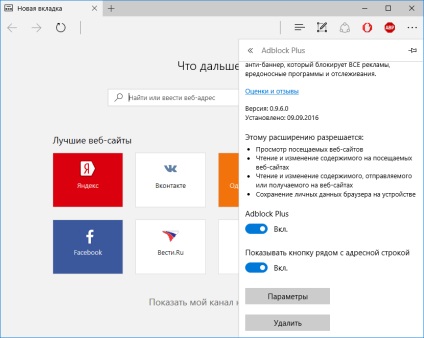
Butonul "Opțiuni" este un mod universal de accesare a setărilor tuturor extensiilor. Dar AdBlock și Adblock Plus oferă legături proprii în secțiunea setărilor lor. Aceste linkuri - "Opțiuni" pentru AdBlock și "Setări" pentru Adblock Plus - sunt disponibile prin apăsarea obișnuită a pictogramei extensiei cu butonul stâng al mouse-ului.
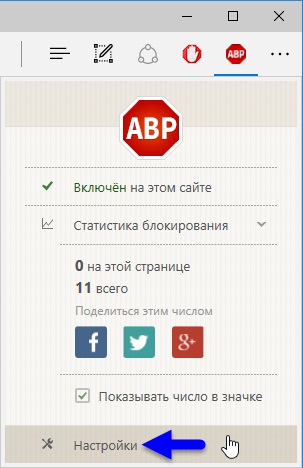
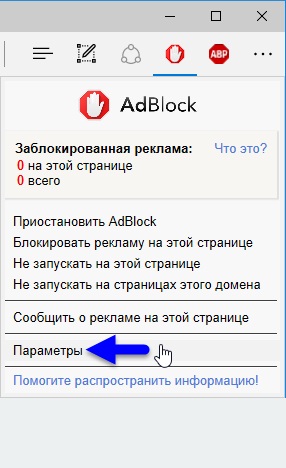
AdBlock și extensia Adblock Plus
Setări AdBlock și Adblock Plus vă permit să configurați setările generale, listele de filtrare și filtrele personale.
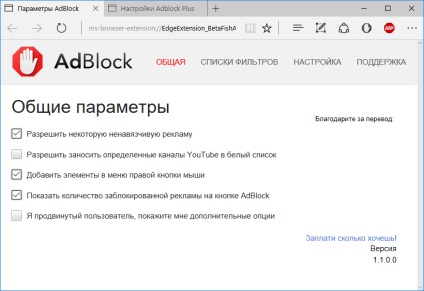
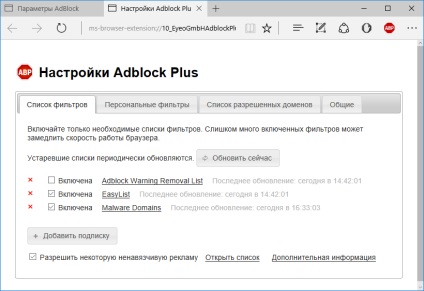
Unele funcții AdBlock și Adblock Plus livrate în bara laterală care apare când faceți clic pe butonul mouse-ului pictograma de expansiune din stânga. Adblock Plus în acest panou oferă extensii numai off pentru fiecare site în parte, deschis în prezent (vă mulțumesc, dacă dezactivați extensia pe winnote.ru site-ul nostru).
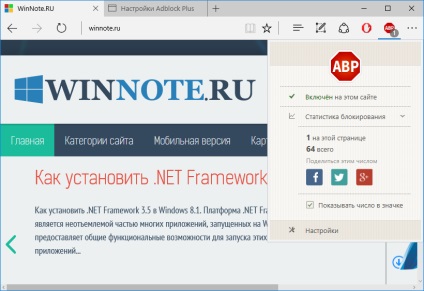
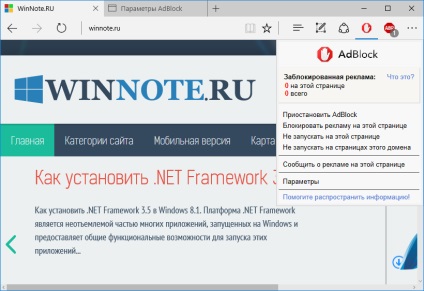
Toate site-urile pentru care o amendă separată nu a fost de dezactivare AdBlock și Adblock Plus, intră automat în listele de site-uri permise. Aceasta este o metodă foarte convenabilă de formare a filtrului alb așa-numitele, spre deosebire de domenii înscriindu manual la formele corespunzătoare în setările de extensie.
Unele materiale pentru scrierea acestui articol sunt preluate de pe site-ul windowstips.ru